In Dateien ersetzen
In Dateien ersetzen ermöglicht Ihnen, nach dem Code eines bestimmten Satzes von Dateien für eine Zeichenfolge oder einen Ausdruck zu suchen und einige oder alle gefundenen Übereinstimmungen zu ändern. Die gefundenen Übereinstimmungen und ausgeführten Aktionen werden im Fenster Suchergebnisse angezeigt, das unter Ergebnisoptionen ausgewählt wurde.
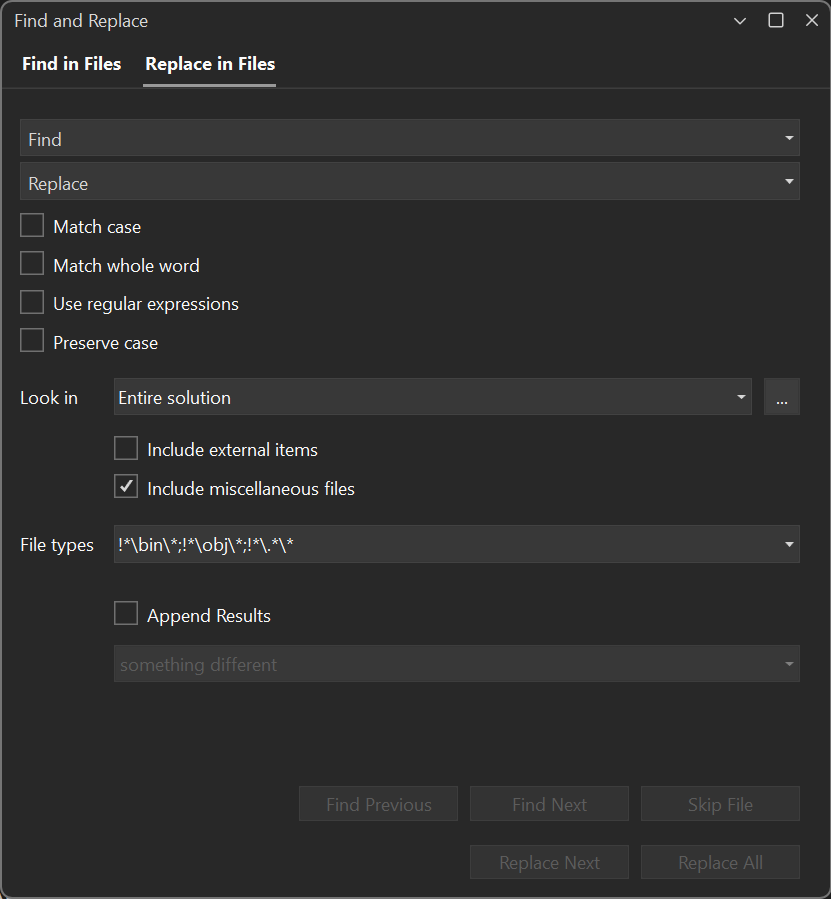
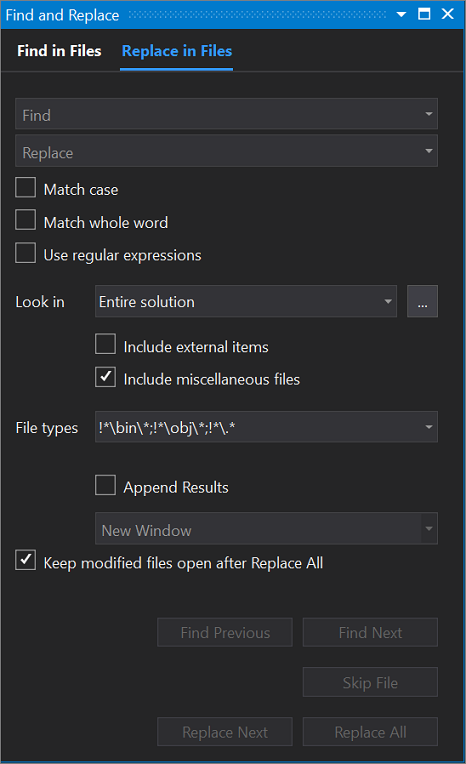
Wichtig
Wenn Sie Visual Studio 2019Version 16.6 oder früher verwenden, sieht das Dialogfeld Suchen und ersetzen möglicherweise nicht wie hier angezeigt aus. Wechseln Sie zur Version Visual Studio 2017 auf dieser Seite, um Beschreibungen zu erhalten, die mit dem übereinstimmen, was auf Ihrem Bildschirm angezeigt wird.
Rufen Sie die Option In Dateien ersetzen im Fenster Suchen und ersetzen mithilfe einer der folgenden Methoden auf, oder drücken Sie STRG+UMSCHALT+H.
So zeigen Sie „In Dateien ersetzen“ an
Drücken Sie STRG+Q, und geben Sie in das Suchfeld oben auf dem Bildschirm „ersetzen“ ein.
Wählen Sie in der Ergebnisliste In Dateien ersetzen aus.
\- oder -
Erweitern Sie im Menü Bearbeiten das Fenster Suchen und Ersetzen.
Wählen Sie In Dateien ersetzen aus.
\- oder -
Wählen Sie auf der Symbolleiste In Dateien ersetzen aus, wenn das Fenster Suchen und Ersetzen bereits geöffnet ist.
Hinweis
Das Tool Suchen und ersetzen durchsucht keine Verzeichnisse mit dem Attribut Hidden oder System.
Die Optionen In Dateien ersetzen sind fast identisch mit den Optionen im Dialogfeld In Dateien suchen. Im unteren Bereich des Dialogfelds stehen jedoch zusätzliche Schaltflächen für Ersetzungsaktionen zur Verfügung. Abhängig von der verwendeten Visual Studio-Version stehen im Dialogfeld weitere Ersetzungsoptionen zur Verfügung, wie nachfolgend beschrieben.
Textfeld „Ersetzen“
Wenn Sie Vorkommen der Zeichenfolge im Feld Suchen durch eine andere Zeichenfolge ersetzen möchten, geben Sie die neue Zeichenfolge im Feld Ersetzen ein. Lassen Sie dieses Feld leer, um Vorkommen der Zeichenfolge im Feld Suchen zu löschen. Öffnen Sie die Liste, um die Zeichenfolgen anzuzeigen, nach denen Sie zuletzt gesucht haben. Wählen Sie die benachbarte Schaltfläche Ausdrucks-Generator aus, wenn Sie einen oder mehrere reguläre Ausdrücke in der Ersatzzeichenfolge verwenden möchten. Weitere Informationen finden Sie unter Verwenden von regulären Ausdrücken in Visual Studio.
Groß-/Kleinschreibung beibehalten
Beim Ersetzen können Sie die ursprüngliche Groß-/Kleinschreibung jeder Übereinstimmung in Ihrem Code beibehalten. Aktivieren Sie das Beibehalten der Groß-/Kleinschreibung mit der Option „Groß-/Kleinschreibung beibehalten“ (Alt+V). Diese Option ist in Visual Studio 2022 (Version 17.8 oder höher) verfügbar.
Ihre Ersatzzeichenfolge muss die Pascal- oder Camel-Case-Schreibweise aufweisen, um diese anzuwenden. Die Groß-/Kleinschreibung wird auch in Text beibehalten, der Bindestriche oder Unterstriche enthält.
Beispiele:
– Durch das Ersetzen von „begin“ durch „end“ wird „Begin“ in „End“ und „BEGIN“ in „END“ umgewandelt.
– Durch das Ersetzen von „onetwothree“ durch „fourFiveSix“ wird „onetwothree“ in „fourfivesix“, „oneTwoThree“ in „fourFiveSix“ und „OneTwoThree“ in „FourFiveSix“ umgewandelt.
Geänderte Dateien offen lassen, nachdem alles ersetzt wurde
Bei Auswahl dieser Option bleiben alle Dateien geöffnet, in denen Ersetzungen vorgenommen wurden, damit Sie die Änderungen rückgängig machen oder speichern können. Speichereinschränkungen können eine Begrenzung der Anzahl der Dateien, die nach einem Ersetzungsvorgang geöffnet bleiben, zur Folge haben.
Achtung
Sie können die Funktion Rückgängig nur bei Dateien verwenden, die zum Bearbeiten geöffnet bleiben. Wenn diese Option nicht aktiviert ist, bleiben Dateien, die nicht bereits zum Bearbeiten geöffnet waren, geschlossen, und die Option Rückgängig steht für diese Dateien nicht zur Verfügung.
Hinweis
Ab Visual Studio 2022 wird die Suchleistung optimiert, indem Teilergebnisse, z. B. aus vorindizierten Dateien, angezeigt werden, bevor die endgültigen Ergebnisse verfügbar sind. Wenn Sie jedoch Ersetzungsvorgänge durchführen, kommt dieser Leistungsvorteil nicht zum Tragen, da Ersetzungsvorgänge erst gestartet werden, nachdem vollständige Suchergebnisse zurückgegeben wurden.
Zugehöriger Inhalt
Feedback
Bald verfügbar: Im Laufe des Jahres 2024 werden wir GitHub-Issues stufenweise als Feedbackmechanismus für Inhalte abbauen und durch ein neues Feedbacksystem ersetzen. Weitere Informationen finden Sie unter https://aka.ms/ContentUserFeedback.
Feedback senden und anzeigen für